Yahoo!ショッピング 自分で注文をキャンセルする方法
ネット通販って、注文完了したあとにポイント使い忘れたとか配送先間違えたとかで注文し直したくなることって結構ありますよね。
実はYahoo!ショッピングは注文者が自分で注文をキャンセルすることが可能です。
注文内容を間違えるとメールや電話でお店側に連絡し、対応してもらう必要がありましたが、Yahoo!ショッピングなら一旦注文をキャンセルできるので、そうした面倒とはサヨナラです。
※もともと本サイトはECサイトを運営する方向けのサイトですが、今回はYahoo!ショッピングの注文者、つまりお客様向けの記事です。運営者向けの注文者キャンセルについては下記リンクからどうぞ。
自分でキャンセルができるのは注文完了から10分間
自分で注文がキャンセルできるのは注文完了から10分間のみ。
大量の注文でもスムーズな出荷を実現するため、お店側も発注や出荷に向けていろいろシステムを組んで一括で処理していることが多いので、お客様側から勝手にキャンセルされても対応が難しく、かなり負担が大きくなります。
その辺の事情もあるため、注文者が自分で注文をキャンセルできるのは注文完了から10分間のみとなっています。
Yahoo!ショッピングの注文を自分でキャンセルする方法
Yahoo!ショッピング 注文直後にキャンセルする方法。
キャンセル自体は簡単で、本当に注文したばかりなら注文完了画面で「 注文詳細を確認する 」を押すことでキャンセルができる画面へ移動できます。(画像はYahoo!ショッピングアプリでの例)
あとは「 この注文をキャンセルする 」ボタンを押すだけ。ボタンの下にキャンセルできるタイムリミットが出ているので過ぎてしまわないよう注意しましょう。
もしすでにアプリを閉じてしまったり他のページなどに移動した場合は、注文履歴画面 → キャンセルしたい注文の注文詳細画面へ移動することで、キャンセルできる画面に辿りつけます。
なお、後述しますが条件によってはキャンセルができないので注意。
実際のキャンセル手順(画像付き)
アプリのメニューから注文履歴をクリック。
Yahoo!ショッピングアプリトップからの場合を解説します。なお、注文履歴からキャンセル処理をするので、当然注文したアカウントでログインしている必要があります。
まず一番左上にある 三 みたいなメニューマークをタップします。
するとメニューが出るので、その中から「 注文履歴 」をクリックしてください。
続いてキャンセルしたい注文の「 この注文の詳細・非表示へ 」をタップ。
注文詳細画面にいくので、表示されている「 この注文をキャンセル 」 をタップ。
注文完了から10分を過ぎるとキャンセルボタンは表示されないので注意。
あとは注文をキャンセルしたい理由をきかれるので、適切な理由を選んでキャンセルを確定させてください。
上手にキャンセルできました!
これでキャンセル完了です。
今回はスマホ用Yahoo!ショッピングアプリの例で解説しましたが、PC版でもスマホブラウザ版でも基本的にやることは同じです。
注文履歴から注文詳細画面にいき、注文をキャンセルする流れ。
Yahoo!ショッピングのトップページに注文履歴画面があるので、そこからスタートすると良いでしょう。
例外:注文から10分以内でもキャンセルできない場合
なお、自分でキャンセルする機能にはほかにもルールががあって、条件によっては注文完了から10分以内であってもキャンセルができない場合もあります。
キャンセルできない条件一点目が、「 あすつく 」「 きょうつく 」「 発送日が即日 」の注文であること。
運営するショップ側としては1分1秒を争う注文なため、あっという間に出荷されてしまう可能性が高いです。キャンセル希望なら速攻で電話しましょう。営業時間外の場合はすぐにメール&可能なら始業時間と同時に電話。
もう一つの条件が、10分以内だけれどすでに決済してしまった場合。
下記の決済方法だと起こる可能性があります。
- 銀行振込(ペイジー)、コンビニ決済、モバイルSuica決済
- ドコモケータイ払い、auかんたん決済、ソフトバンクまとめて支払い、ワイモバイルまとめて支払いなど携帯電話キャリア系決済
これらの決済方法ですでに決済処理が走ってしまっている場合は自分ではキャンセルができない仕様です。
こちらも可能な限り早くキャンセル依頼の連絡をしましょう。
まとめ:Yahoo!ショッピング 注文のキャンセル方法
- 注文完了から10分以内であれば自分でキャンセル処理ができる。
- 注文履歴から注文詳細画面に行き、「 この注文をキャンセル 」を押す。
- ただし、あすつく注文やすでに一部決済方法ですでに処理がなされている場合などは自分ではキャンセルできない。
本サイト、冒頭で述べた通り普段はECサイト運営者向けの記事を掲載しています。
が、「 Yahoo!ショッピング キャンセル 」で検索してこちらのサイトにいらっしゃる方が多く、多分コレは実際にキャンセルできるか & キャンセル方法を知りたい方が多いんだろうなと。
今回アプリ上でのスクショを取りながら実際にキャンセルしたんですけど、期間限定ポイントを使い忘れてたので本当にキャンセルしたかったんですよね。
そのついでに画像撮っといたみたいなところ、あります。なんにせよ、うっかりものの私にはなかなか嬉しい機能です。










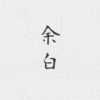







-100x100.jpg)




ディスカッション
コメント一覧
まだ、コメントがありません